Talán észrevette, hogy egy iCloud Drive (Archív) mappa sok tárhelyet foglal el a Mac számítógépén. Ez a mappa az iCloud Drive-fiókja összes adatának helyi másolatát tartalmazza.
Ebben a cikkben elmagyaráztuk, honnan származik az archív mappa, miért van szüksége rá, és mikor biztonságos a törlés.
Tartalom
- Összefüggő:
-
Miért van iCloud Drive (Archívum) mappa a Mac gépemen?
- Miért vannak duplikált archív mappák?
- Mi történik, ha újra elkezdem használni az iCloud Drive-ot?
-
Biztonságos az iCloud Drive (Archívum) mappa törlése?
- Meg kell őriznem az iCloud Drive (Archívum) mappám tartalmát?
-
Használja a Kaleidoscope-ot a mappák egyesítéséhez
- Mi a teendő, ha véletlenül törölök valami fontosat?
-
Nézze meg, mely iCloud Drive-dokumentumok vannak mentve helyileg
- Kapcsolódó hozzászólások:
Összefüggő:
- Mi az iCloud Drive, és miben különbözik az iCloudtól?
- A Macem helyben tárolja az asztali és dokumentumok mappákat?
- Hogyan lehet megakadályozni, hogy az iCloud szinkronizálja az asztali mappákat és dokumentumokat
Miért van iCloud Drive (Archívum) mappa a Mac gépemen?
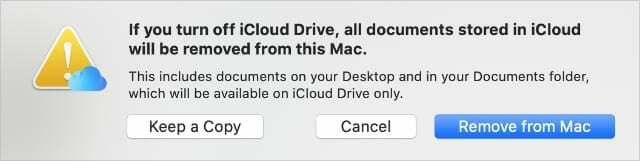
A Mac számítógépe minden alkalommal létrehoz egy iCloud Drive (Archívum) mappát, amikor kikapcsolja az iCloud Drive-ot, és a Tartson másolatot dokumentumait a Mac gépen. Letölti az összes iCloud Drive-dokumentum másolatát ebbe az archívum mappába, így továbbra is elérheti őket az iCloud használata nélkül.
Ez akkor is megtörténik, amikor kijelentkezik az iCloudból a Rendszerbeállításokban.
Kijelentkezés az iCloudból vagy az iCloud Drive letiltása nem törli egyik dokumentumát sem az iCloudból. Az archív mappa az iCloud-dokumentumok másolatát tartalmazza. De az eredeti dokumentumok továbbra is léteznek az iCloudban.
Az iCloud Drive (Archívum) mappájának megtekintéséhez nyissa meg Kereső és nyomja meg Cmd + Shift + H hogy a Kezdőlap mappába lépjen.
Miért vannak duplikált archív mappák?
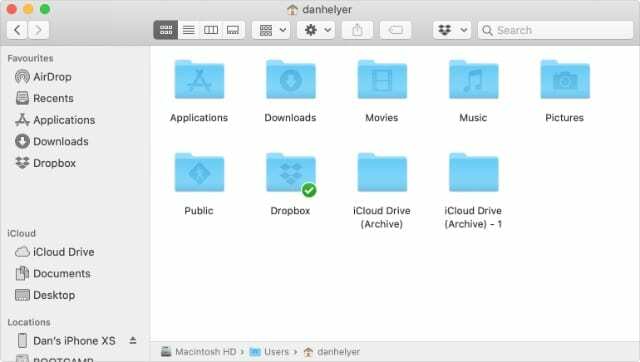
A Mac számítógépe új iCloud Drive (Archív) mappát hoz létre minden alkalommal, amikor letiltja az iCloud Drive-ot vagy kijelentkezik az iCloudból. Ha ezt többször megteszi – többszöri be- és kijelentkezéssel –, a Mac minden alkalommal duplikált archív mappákat hoz létre.
Valahányszor a Mac duplikált archív mappát hoz létre, egy számot ad a végéhez, hogy tudja, melyik verzióról van szó. Minden mappa pillanatképet készít az összes iCloud-dokumentumáról a kijelentkezés pillanatában.
Amikor megpróbálja kiválasztani, hogy melyik archívum mappát szeretné megtartani, gondolja át az iCloud-dokumentumok legutóbbi módosításait. Ha meg szeretné tartani a legújabb módosításokat, tartsa lenyomva a legújabb archív mappát. Ha vissza szeretne térni a régebbi verziókhoz, tartson meg egy régebbi archív mappát.
Alternatív megoldásként egyesítse a mappákat a Kaleidoscope programmal (lásd alább).
Mi történik, ha újra elkezdem használni az iCloud Drive-ot?

A következő alkalommal, amikor engedélyezi az iCloud Drive szolgáltatást a Mac számítógépén, visszanyeri a hozzáférést az iCloud-fiókjában található összes eredeti dokumentumhoz. Sajnos a Mac számítógépe nem egyesíti ezeket a dokumentumokat az archív mappával.
Ez azt jelenti, hogy előfordulhat, hogy a Mac számítógépén ismétlődő másolatok találhatók: az egyik az iCloud Drive-ban, a másik pedig az archívum mappájában.
Amikor módosít az archív mappában lévő dokumentumokon, a Mac gép nem tölti fel ezeket a módosításokat az iCloudba. Ez azt jelenti, hogy a dokumentum legújabb verziója csak a helyi archívum mappájában található, az iCloud Drive-on nem.
Másrészt, ha más eszközzel módosítja az iCloud Drive-dokumentumokat, akkor ezek a módosítások nem jelennek meg a helyi archívum mappájában.
Biztonságos az iCloud Drive (Archívum) mappa törlése?
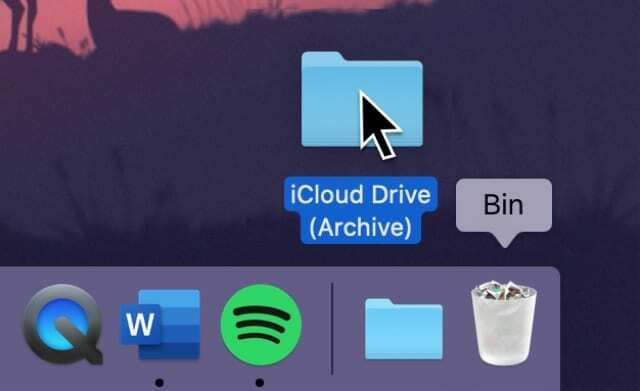
Ha törli az iCloud Drive (Archívum) mappát, magából az iCloud Drive-ból nem törli a tartalmat. Ehelyett törli azoknak az iCloud-dokumentumoknak a másolatait, amelyeket a Mac hozott létre, amikor kijelentkezett.
Az archív mappa törlése előtt meg kell győződnie arról, hogy a dokumentumok másolata máshol is megvan. Általánosságban elmondható, hogy mindennek továbbra is elérhetőnek kell lennie az iCloudon. Ezt úgy ellenőrizheti, hogy bejelentkezik a iCloud webhely.
Ha azonban az iCloud Drive (Archívum) mappájában lévő dokumentumokat szerkeszti, ezek a módosítások nem jelennek meg ugyanabban a dokumentumban az iCloudon. Ebben az esetben töltse fel szerkesztett dokumentumát az iCloudba, és cserélje le a meglévő verziót.
Mindössze annyit kell tennie, hogy másolja a dokumentumot a Finder iCloud Drive mappájába. Ha nem látja, menjen ide Rendszerbeállítások > Apple ID > iCloud és kapcsolja be iCloud meghajtó.
Meg kell őriznem az iCloud Drive (Archívum) mappám tartalmát?
Nincsenek rendszerfájlok az iCloud Drive (Archívum) mappában. Így biztonságosan törölhet róla minden olyan dokumentumot, amelyet nem szeretne megtartani. Csak győződjön meg arról, hogy minden fontos dokumentumról friss másolatot kapott, mielőtt törölné őket.
Ha töröl fájlokat az archívum mappájából, az nem törli azokat az iCloud Drive-ról. Tehát ha nemrégiben van másolata fájljairól az iCloud Drive-ban, teljesen biztonságos az archívummappa törlése.
Használja a Kaleidoscope-ot a mappák egyesítéséhez
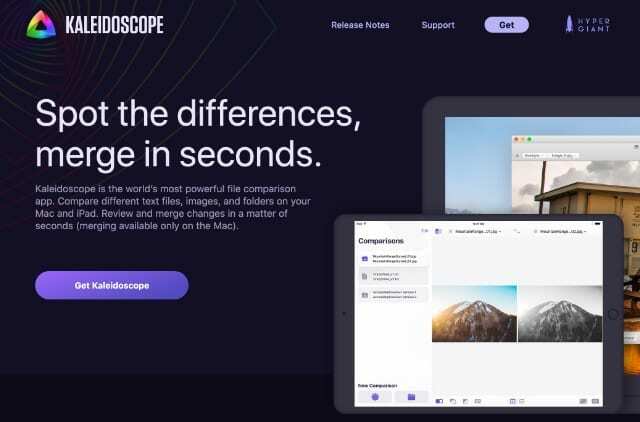
Ha nem biztos abban, hogy az archívum mappából mely dokumentumok vannak még az iCloud Drive-ban, egyesítheti a két mappát a Kaleidoszkóp.
Ez egy prémium alkalmazás, de 14 napos ingyenes próbaverzióval rendelkezik, amellyel egyesítheti az iCloud Drive mappáit. Kiemeli a mappa tartalma közötti különbségeket, és lehetővé teszi az egyes fájlok megőrzésének kiválasztását.
A Kaleidoscope használata előtt újra be kell jelentkeznie az iCloud Drive-ba a Rendszerbeállításokból. Ezután hasonlítsa össze a Finder oldalsávján található iCloud Drive mappát az iCloud Drive (Archívum) mappával.
Letöltés: Kaleidoszkóp számára Mac operációs rendszer (69,99 USD 14 napos ingyenes próbaidőszakkal)
Mi a teendő, ha véletlenül törölök valami fontosat?
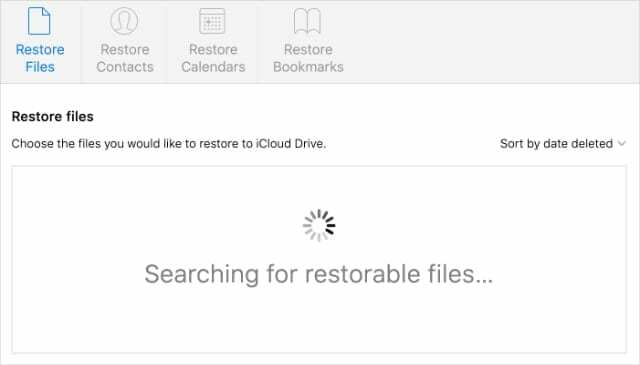
Az Apple nagyon jó a dokumentumok védelmében. Ha véletlenül töröl egy fontos dokumentumot, általában többféleképpen is helyreállíthatja azt.
Ha törölt egy fontos dokumentumot az archívum mappájából, annak továbbra is elérhetőnek kell lennie a Kukából való helyreállításhoz. A dokumentumok 30 napig a kukában maradnak, mielőtt a Mac végül törli őket.
Kattintson duplán a Kuka ikonra a Dockban a kereséshez. Ha megtalálta a helyreállítandó dokumentumot, a Control billentyűt lenyomva tartva kattintson rá, majd kattintson Visszatesz.
Ha törölt valamit az iCloud Drive-ról, és nincs másolata az archívum mappájában, akkor dokumentumok visszaállítása az iCloud webhelyről.
Ehhez jelentkezzen be a iCloud webhely a böngészőből, és kattintson a gombra Fiók beállítások. Az oldal alján kattintson Fájlok visszaállítása a Speciális címsor alatt.
Az előugró ablakban az elmúlt 30 napban az iCloudból törölt összes dokumentum látható. Válasszon ki egy fájlt, és kattintson visszaállítás hogy ismét hozzáadja az iCloud Drive-hoz.
Nézze meg, mely iCloud Drive-dokumentumok vannak mentve helyileg
Az iCloud Drive (Archívum) mappa az összes iCloud Drive-tartalmat helyileg menti. Ezt a tartalmat általában az iCloud szerverein tárolják, és amikor használni szeretné, letöltik a Mac számítógépére.
A Mac azonban dönthet úgy, hogy rengeteg dokumentumot tölt le az iCloud Drive-ról, hogy azok mindig elérhetőek legyenek. Megtudhatod mely iCloud Drive-dokumentumok vannak letöltve a Finder segítségével.

Dan oktatóanyagokat és hibaelhárítási útmutatókat ír, hogy segítsen az embereknek a legtöbbet kihozni technológiájukból. Mielőtt író lett volna, hangtechnikából BSc fokozatot szerzett, javításokat irányított egy Apple Store-ban, és még angolt is tanított Kínában.